
Meddelandeplattformar har blivit de mest använda verktygen runt om i världen för att kommunicera, långt överstiger samtal, särskilt mellan privata användare. Men förutom att skicka sms, jag också låter oss skicka videor, bilder, filer och till och med röstanteckningar.
Vad jag ursprungligen kunde verka som en fantastisk idé är ett problem som på sikt påverkar lagringskapaciteten på vår terminal, eftersom den fylls med alla videor, ljud, filer och bilder som vi får om vi inte har tagit rätt åtgärder för att förhindra att de lagras i vår terminal. Lösningen är klar flytta WhatsApp till ett SD-kort.
Spara automatiskt i WhatsApp
När jag säger att vi inte har vidtagit åtgärderna menar jag det som standard WhatsApp ladda ner och lagra allt innehåll vi får på vår smartphone antingen i individuell eller gruppchatt. Inom konfigurationsalternativen tillåter WhatsApp oss att välja om vi vill att all denna typ av innehåll ska sparas automatiskt eller om vi vill spara det manuellt.
Att fastställa detta sista alternativ är alltid det mest rekommenderade eftersom det låter oss filtrera allt innehåll som vi vill ha på vår smartphone och för övrigt undviker vi att vår enhet fyll snabbt i papperskorgen som vi vill spara.
Inaktivera automatisk spara bilder och videor i WhatsApp
På ett inbyggt sätt är applikationen konfigurerad så att varje gång vi installerar WhatsApp för första gången automatiskt ladda ner och lagra alla filer som vi får via Wi-Fi och endast bilderna om vi använder en dataanslutning.
till inaktivera automatisk sparar fil i WhatsApp vi måste utföra följande steg:
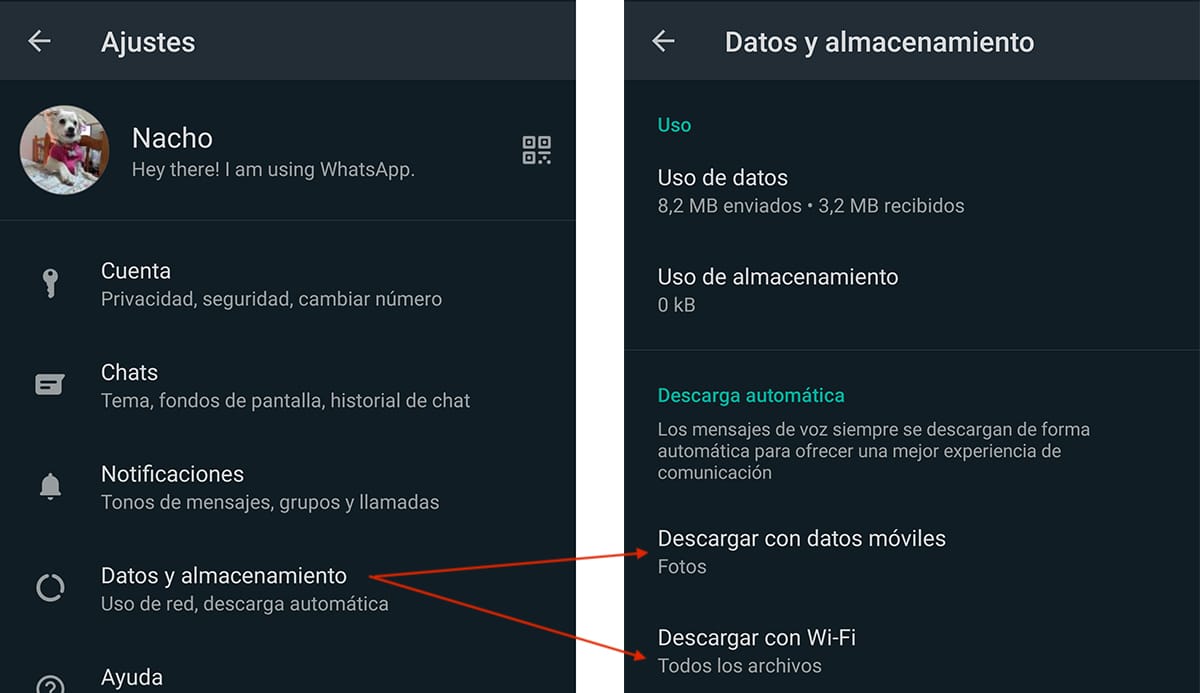
- Först får vi tillgång till inställningar WhatsApp genom att klicka på de tre vertikala punkterna i applikationens övre högra hörn.
- Klicka på under Inställningar Data och lagring.
- I avsnitt Automatisk nedladdning vi har två alternativ
- Ladda ner med mobildata.
- Ladda ner med Wi-Fi.
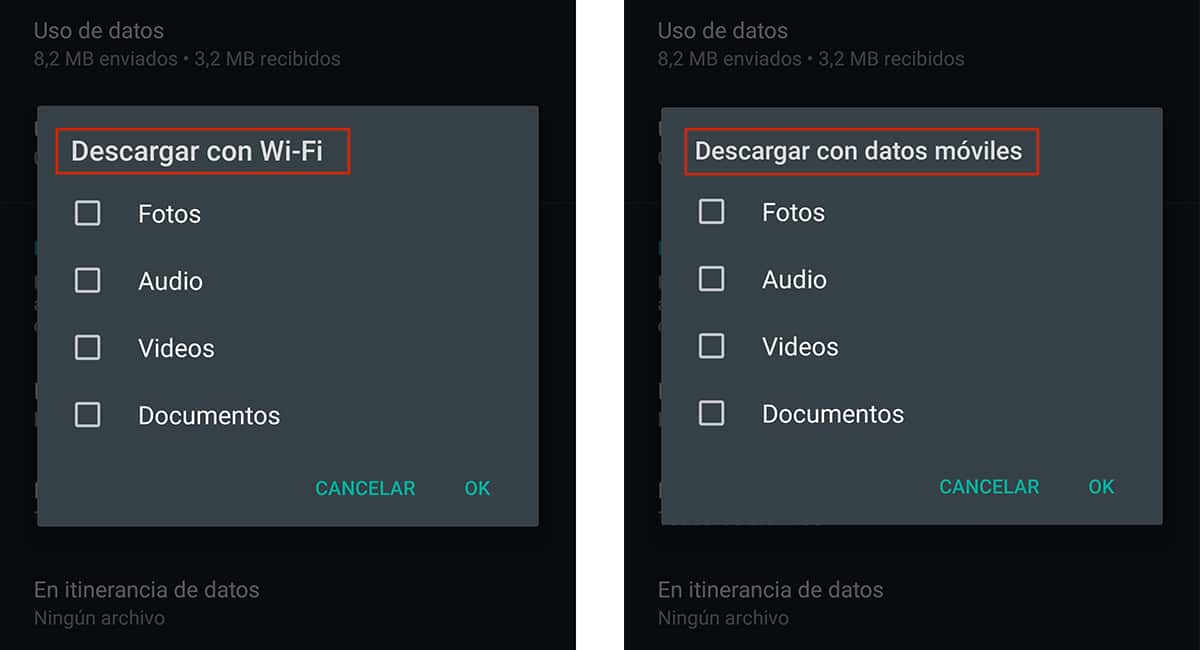
För att inaktivera automatisk sparning måste vi komma åt vart och ett av dessa avsnitt och avmarkera rutorna: Foton, ljud, videor och dokument. WhatsApp tillåter inte deaktivering av automatisk nedladdning av röstmemon, för att erbjuda en bättre servicekvalitet.
Denna typ av data förbrukar inte mycket utrymme Men om det är mycket vanligt kan det ta mycket plats på vår dator, så vi kommer alltid att tvingas granska det utrymme de tar och ta bort det från vår enhet eller flytta innehållet till ett SD-kort.
Flytta WhatsApp till SD-kort
Med Android 8 introducerade Google möjligheten att flytta appar till SD-kort som vi har installerat på vår enhet, vilket gör att vi kan förhindra att den snabbt fylls med applikationer som vi inte planerar att använda så ofta men vi vill alltid ha dem där.
Den främsta anledningen till att behålla en applikation i systemlagringen är lastningshastighet. Även om lagringskorten är mycket snabba idag är åtkomsthastigheten till internminnet mycket snabbare, så applikationer laddas alltid snabbare.
Problemet är att vissa appar kan vi inte flytta till SD-kort. WhatsApp är en av dem. Den enda lösningen vi har till vårt förfogande är att flytta alla filer som lagras på vår enhet och som kommer till oss från den här applikationen för att frigöra det lediga utrymmet som krävs för att vår utrustning ska fungera korrekt.
För att flytta WhatsApp-mappen har vi i Play Store olika applikationer som gör att vi kan göra det snabbt och enkelt, så vi behöver inte ha mycket specifik kunskap för att kunna utföra detta arbete. Den applikation som vi ska använda är Files Go, filhanteraren som Google tillhandahåller gratis för oss.
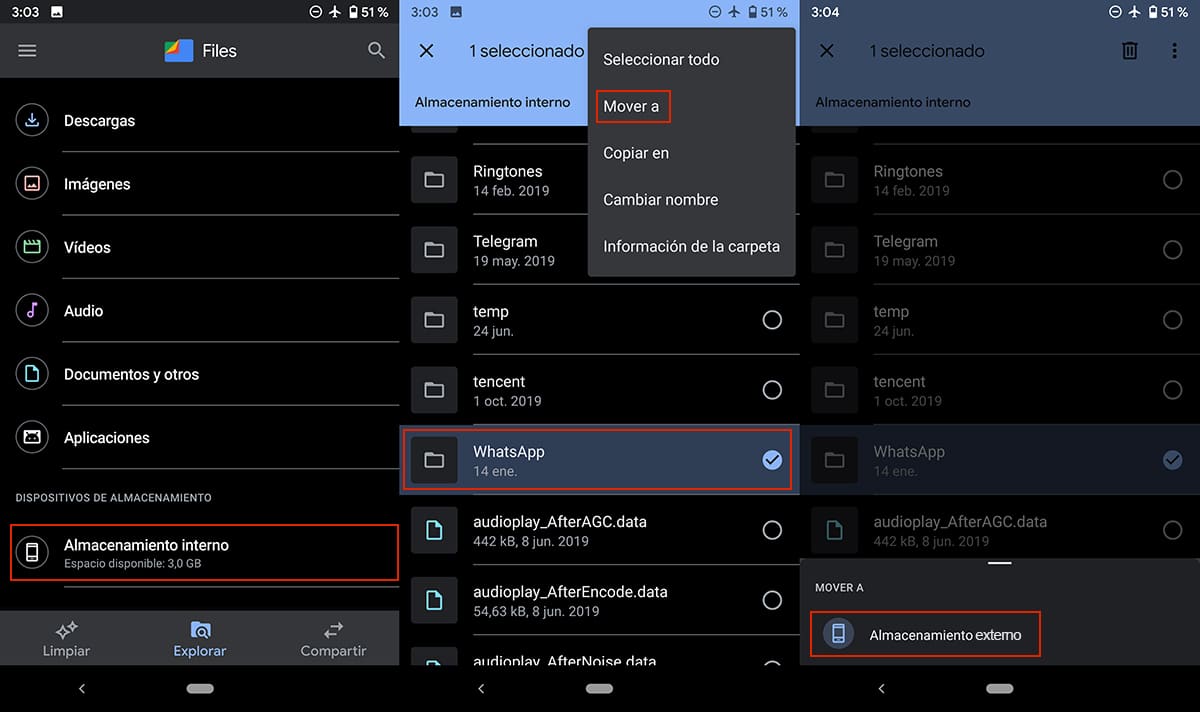
- När vi har laddat ner och installerat programmet kör vi det och går till fliken utforska.
- På fliken Utforska kommer vi till alternativet Intern lagring, alternativ tillgängligt i avsnittet Lagringsenheter, längst ner.
- Därefter letar vi efter WhatsApp-mappen. Håll ned mappen för att välja den och klicka sedan på tre punkter placerade vertikalt i det övre högra hörnet.
- Bland alla alternativ som visas väljer vi Flytta till och vi väljer extern lagring.
När vi har flyttat WhatsApp-mappen och öppnat appen igen kommer den att skapa en ny mapp med samma namn att återvända till lagra alla multimediafiler som vi får genom applikationen.
Om vi inte vill behöva ständigt upprepa den här processen är det bästa vi kan göra att inaktivera den automatiska sparningen av de multimediefiler vi får, som jag förklarade i föregående steg. På det här sättet, om vi verkligen är intresserade av att spara innehållet vi får, kan vi göra det manuellt och spara den direkt i galleriet på vår enhet.
Hur mycket utrymme upptar WhatsApp på min enhet
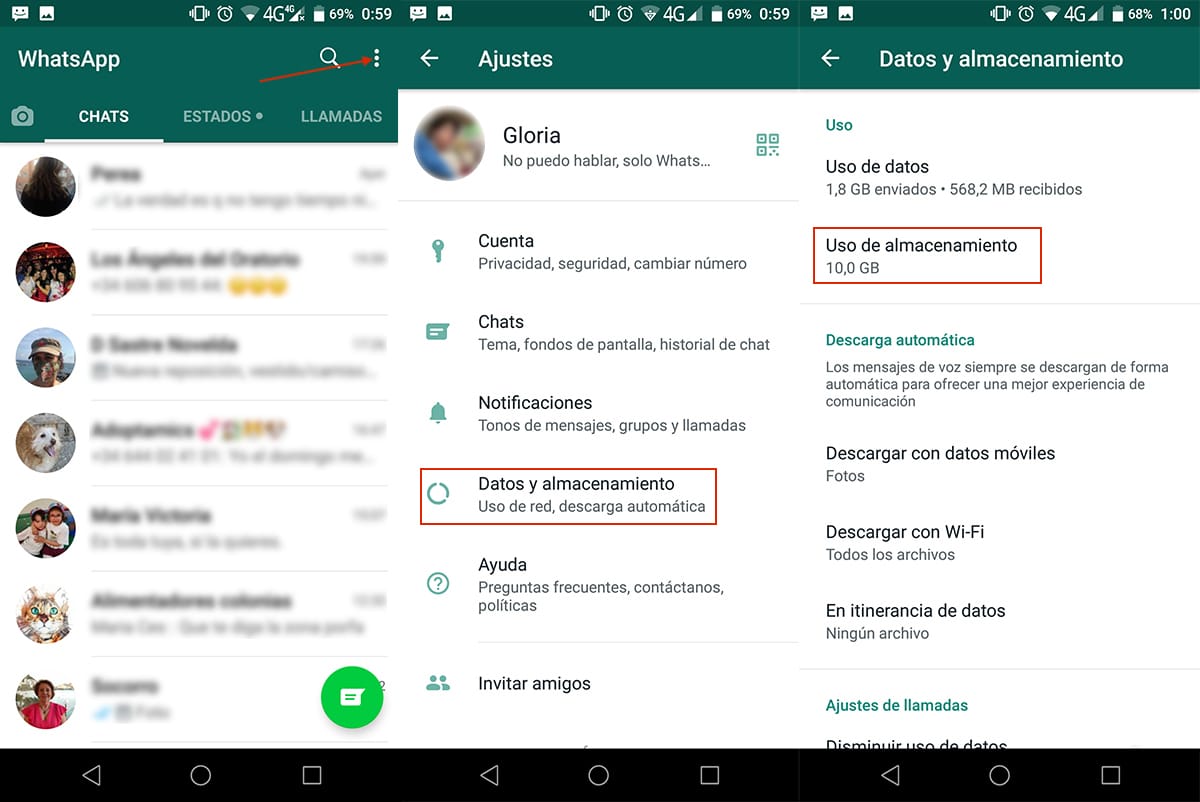
Att veta vad som är lagringsutrymmet som WhatsApp upptar på vår smartphone gör det möjligt för oss att känna till de åtgärder vi måste vidta för att undvika att vi i framtiden får samma problem igen. Nedan visar jag dig stegen att följa för att känna till cHur mycket utrymme upptar WhatsApp på vår smartphone?:
- När vi har öppnat WhatsApp måste vi klicka på tre poäng ligger i den övre högra delen av applikationen.
- Klicka sedan på inställningar.
- Klicka på i Inställningar Data och lagring.
- I avsnittet Användning> Lagringsanvändning det utrymme som upptas av filerna som vi har laddat ner från WhatsApp kommer att visas. Om utrymmet är högt tar det några sekunder att visa det.
Utrymmet som vår kopia av WhatsApp kan uppta över tiden kan bli obscent. I mitt fall, hur du kan se på bilden är det 10 GB, ett riktigt nonsens.
När lagringsutrymmet överstiger GBmåste vi börja överväga att inte bara flytta filerna vi får till en extern enhet när vi vill behålla dem utan också att förhindra att allt innehåll laddas ner automatiskt till vår enhet.